Homebrew, yazılımın doğrudan komut satırından yüklenmesini, güncellenmesini ve yönetimini basitleştiren macOS (ve Linux) için gerekli olan bir paket yöneticisidir. İşletim sistemine önceden yüklenmeyen uygulamalara veya kütüphanelere ihtiyacınız varsa, iyi bir fikir MacOS'a homebrew yüklemektir, daha sonra komut satırlarından ihtiyacınız olan her şeyi yükleyebilirsiniz. Örneğin, dosyaları sevmemek istiyorsanız .zst, macOS'ta bunu yapmak için yerel bir uygulama yoktur. Ama yükleyebilirsiniz zstd Homebrew aracılığıyla .ZST dosyalarını sipariş satırına göre hayal kırıklığına uğratmanıza yardımcı olacak.
Geliştiriciler, tasarımcılar ve teknoloji hayranları arasında popüler olan Homebrew, manuel deşarj veya karmaşık bağımlılıkların çözülmesi ile ilgili baş ağrılarını ortadan kaldırır. Linux paket yönetim sistemlerinden esinlenerek apt veya yum, Homebrew bu esnekliği ve gücü MacCO'lara getirerek çalışma ortamınızı tam olarak istediğiniz gibi yapılandırmanıza izin verir.
Bu öğreticide adım adım bakalım, Homebrew'u macOS'a nasıl yükleyebilirsiniz ve nasıl tamamen kullanılacağınızı.
İçerik Tablosu
Homebrew'u MacOS'a nasıl yüklersiniz - resimler ve komut satırlarıyla öğretici
1. InstaLarea Xcode Komut Satırı Araçları
Homebrew kullanmak için Xcode'un kendisine ihtiyacınız olmasa da, yüklemek isteyeceğiniz bazı programlar ve bileşenler Xcode komut satırı araçları paketine bağlıdır. Xcode, macOS'ta yazılım geliştirme için bir dizi araç içeren entegre bir geliştirme ortamıdır (IDE).
Bu bileşenleri indirmek ve yüklemek için terminalde aşağıdaki komutu çalıştırın:
xcode-select --install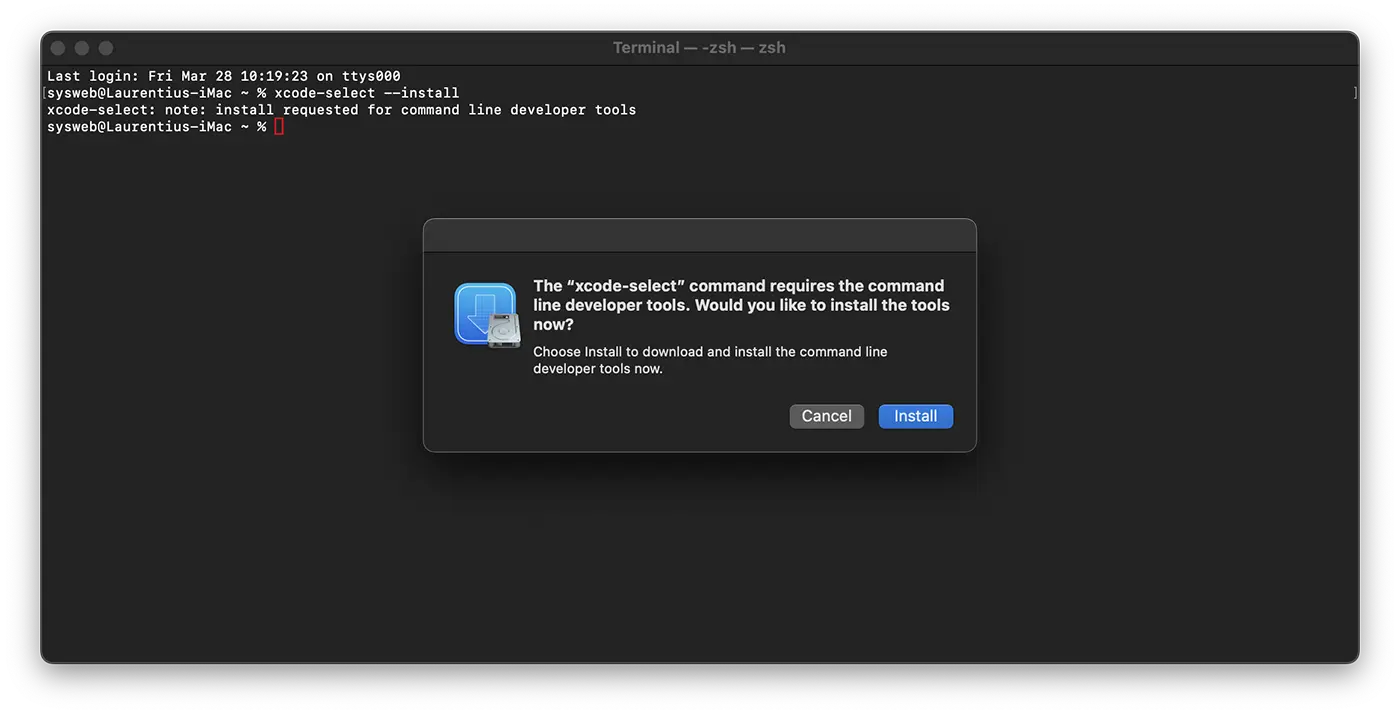
Kurulumu başlatmak için bir bildirim alacaksınız ve ardından bir yazılım lisansını kabul etmeniz istenecektir. Bundan sonra, araçlar otomatik olarak indirip yükleyecektir.
Xcode için komut satırı araçları bittikten sonra homebrew yükleyebilirsiniz.
2. MacOS'ta Homebrew kurulumu
Homebrew yüklemek için bir kurulum komut dosyası indirmeniz ve ardından çalıştırmanız gerekir.
İlk olarak, terminalde aşağıdaki komutu girerek komut dosyasını yerel bilgisayarınıza indirin:
curl -fsSL -o install.sh https://raw.githubusercontent.com/Homebrew/install/HEAD/install.sh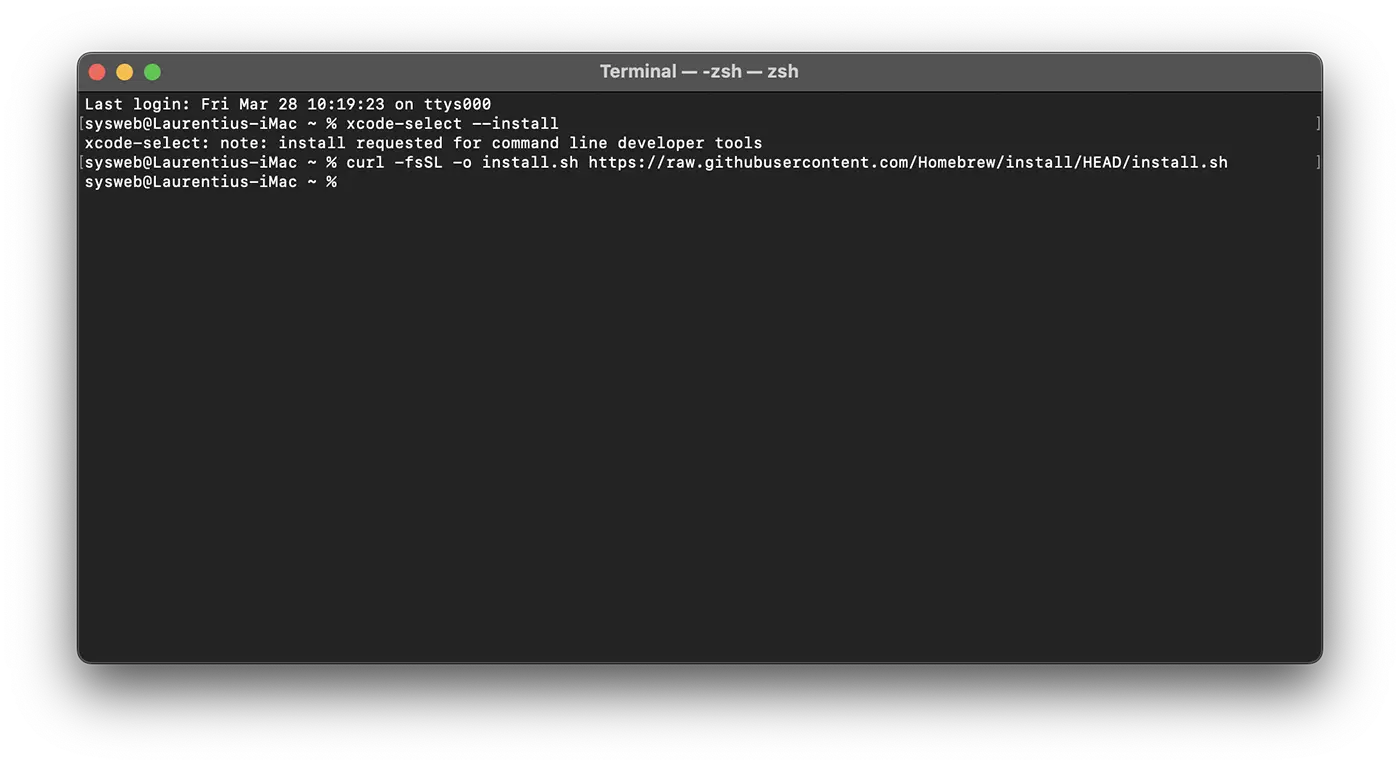
Bu komut kullanıyor curl GitHub Git Warehouse'dan macOS üzerindeki homebrew kurulum komut dosyasını indirmek için.
Sipariş hattının açıklaması aşağıdaki gibidir:
-fveya--fail: Terminal, sunucu ile ilgili sorunlar durumunda HTML hatalarını görüntüleymez.-sveya--silent: Deşarj ilerlemesini görüntülemeyi devre dışı bırakır ve-Sveya--show-errorBir şey iyi gitmiyorsa bir hata mesajı göreceğinizden emin olun.-Lveya--location: Ona izin vercurlTalepleri takip etmek için, istenen sayfa taşınırsa.-o: Ekranda görüntülemek yerine indirilen içeriğin kaydedildiği yerel dosyanın adını (bu durumda, install.sh) belirtir.
Kod olarak iyiyseniz, internetten boşaltılan bir komut dosyası çalıştırmadan önce, ne içereceğini kontrol etmek, tam olarak ne yapacağını bilmek iyidir. Komutu kullan less Komut dosyasını incelemek için:
less install.sh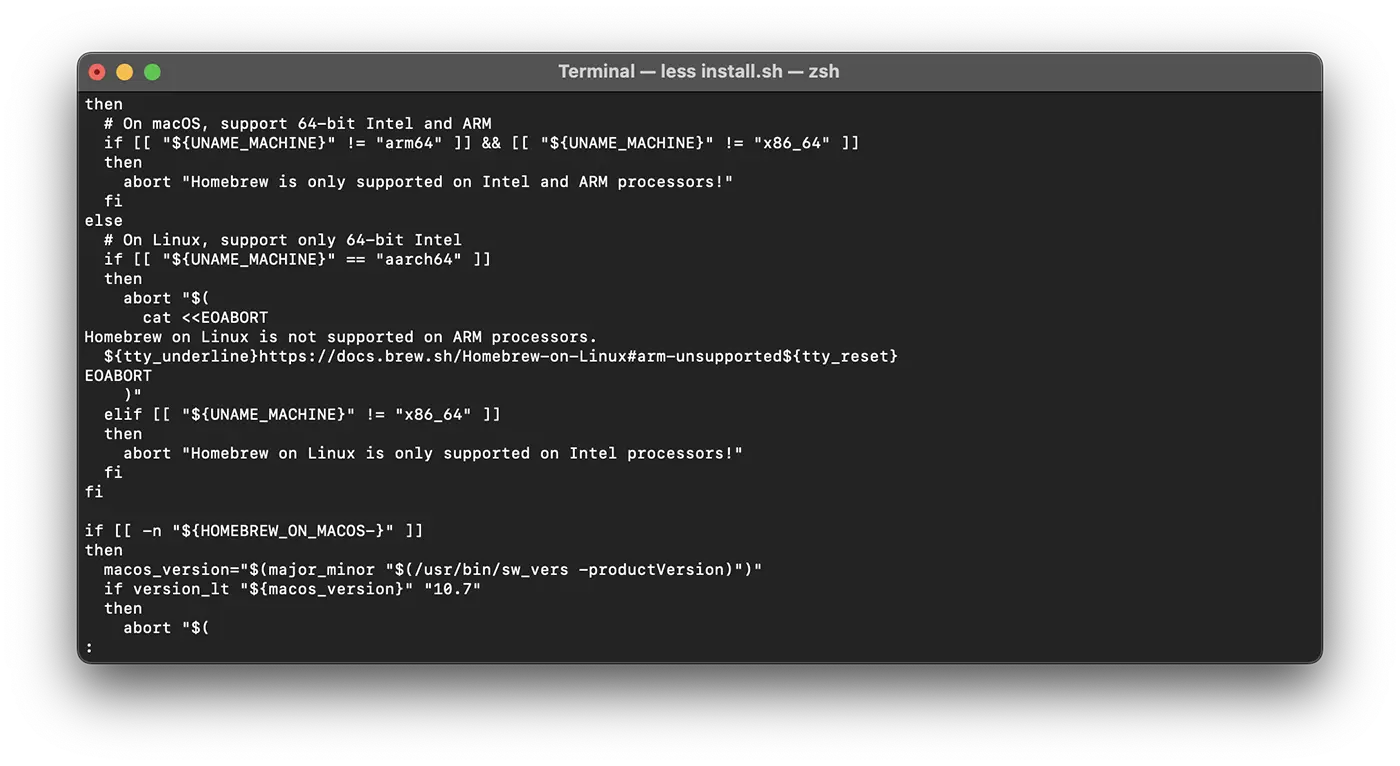
Bu komut dosyasında her şeyin yolunda olduğundan emin olduktan sonra, siparişi yürüterek çalışabilirsiniz:
/bin/bash install.shTemel olarak, bu noktadan itibaren homeBerew kurulumu başlayacaktır. Siparişi yürüttükten sonra kullanıcının şifresini yönetici ile girmeniz gerekir. Terminalde aşağıdakiler görünecektir:
sysweb@Laurentius-iMac ~ % /bin/bash install.sh
==> Checking for `sudo` access (which may request your password)...
Password:Parolayı girdikten sonra, kurulum komut dosyası ne yapacağınızı açıklayacak ve devam etmesini onay isteyecektir. Böylece, hangi değişikliklerin Homebrew'u izin vermeden önce sisteminize getireceğini tam olarak bileceksiniz. Komut dosyası ayrıca gerekli tüm gereksinimlerin yüklü olup olmadığını kontrol eder.
Yüklemeye devam etmek için enter tuşuna basın veya döndürün.
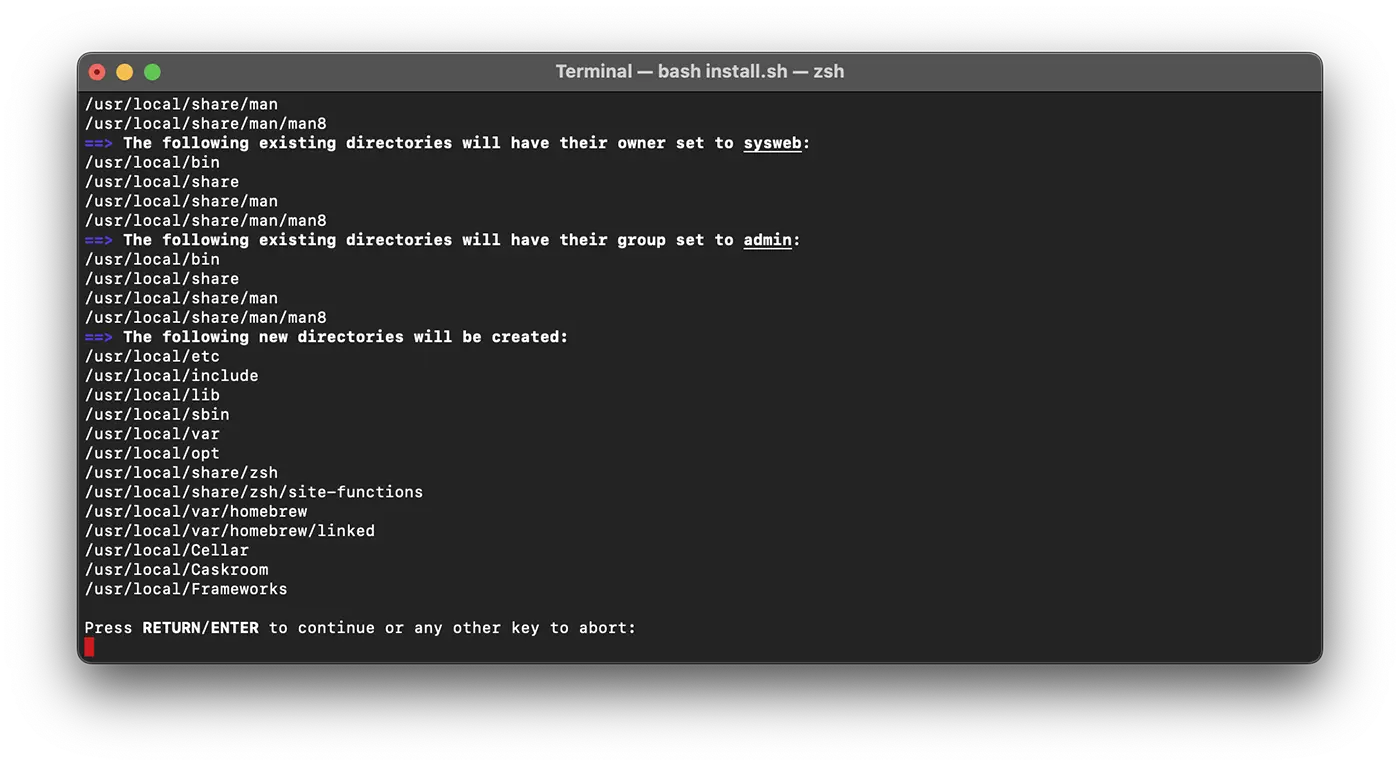
Kurulum sürecinin sonunda terminalde aşağıdaki satırlara benzer bir şey görmelisiniz:
==> Next steps:
- Run these commands in your terminal to add Homebrew to your PATH:
echo >> /Users/sysweb/.zprofile
echo 'eval "$(/usr/local/bin/brew shellenv)"' >> /Users/sysweb/.zprofile
eval "$(/usr/local/bin/brew shellenv)"
- Run brew help to get started
- Further documentation:
https://docs.brew.sh
sysweb@Laurentius-iMac ~ % Ardından, çevre değişkeninin önünde yürütülebilir ürünler için Homebrew tarafından kullanılan yöneticiyi eklemeniz gerekecek. PATH. Bu, Homebrew aracılığıyla yüklenen araçların macOS'a dolaylı olarak yer alanlara kıyasla önceliğe sahip olmasını sağlar.
Değiştireceğiniz dosya, kullandığınız kabuğa bağlıdır. ZSH MacOS Mojave ve yeni sürümlerindeki varsayılan kabuktur, Bash Eski sürümlerde varsayılandı ve sistemi güncellediyseniz hala kullanılabilir.
Hangi kabuğu kullandığınızı bulmak için aşağıdaki komutu çalıştırın:
echo $0Eğer kullanırsan ZHS, terminalde görünmelidir:
sysweb@Laurentius-iMac ~ % echo $0
-zsh
sysweb@Laurentius-iMac ~ % İle kullanıcılar için ZSH, dosyayı aç ~/.zshrc Bir metin düzenleyicisi ile:
nano ~/.zshrcEğer kullanırsan Bash, dosyayı aç ~/.bash_profile:
nano ~/.bash_profileDosya terminalde açıldıktan sonra, sonunda aşağıdaki satırı ekleyin:
export PATH=/usr/local/bin:$PATH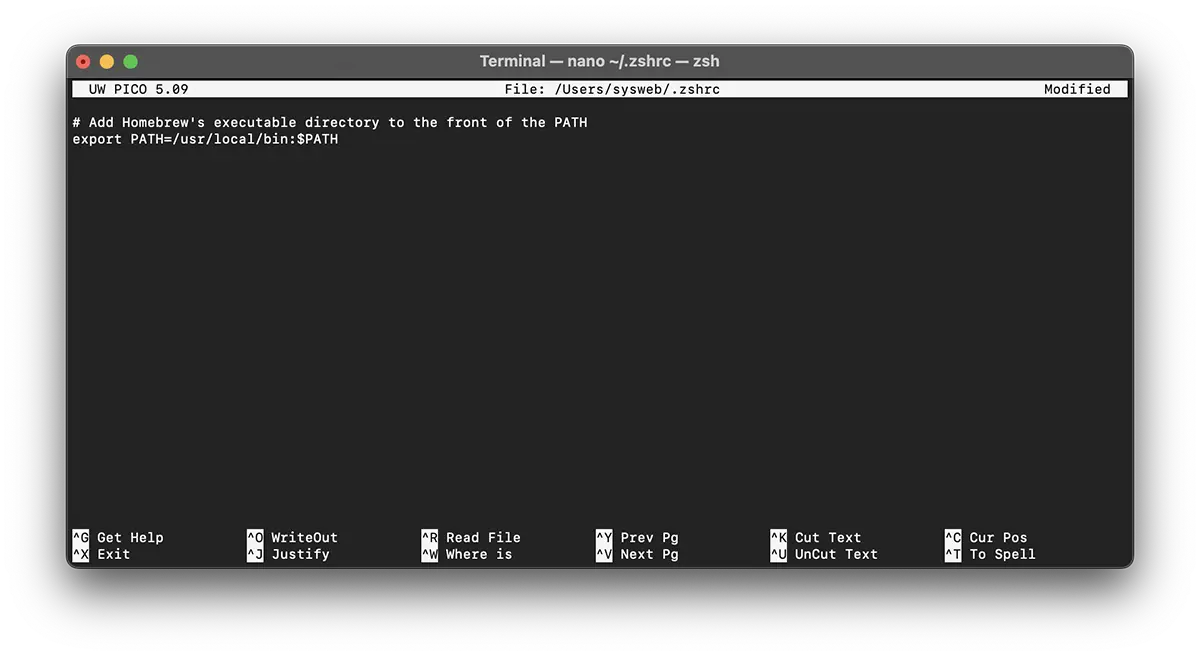
Değişiklikleri kaydetmek için aynı anda basın Ctrl + Osonra basın GERİ DÖNMEK size sorulduğunda. Basarak editörden çıkın Ctrl + x.
Bu değişiklikleri etkinleştirmek için terminal uygulamasını kapatın ve yeniden açın. Alternatif olarak, siparişi kullanabilirsiniz source Değiştirilmiş dosyayı hemen yüklemek için.
source ~/.zshrcveya
source ~/.bash_profileBunu yaptıktan sonra, değişkende yapılan değişiklikler PATH Kabuğunuzun yapılandırma dosyası otomatik olarak terminal açıklığında gerçekleştirildiğinden, yürürlüğe girecek ve her kimlik doğrulamada doğru ayarlanacaklar.
Şimdi Homebrew'un doğru yapılandırılıp yapılandırılmadığını kontrol edelim. Bu komutu çalıştırır:
brew doctorHer şey yolundasa, terminalde aşağıdaki mesajı göreceksiniz:
sysweb@Laurentius-iMac ~ % brew doctor
Your system is ready to brew.
sysweb@Laurentius-iMac ~ %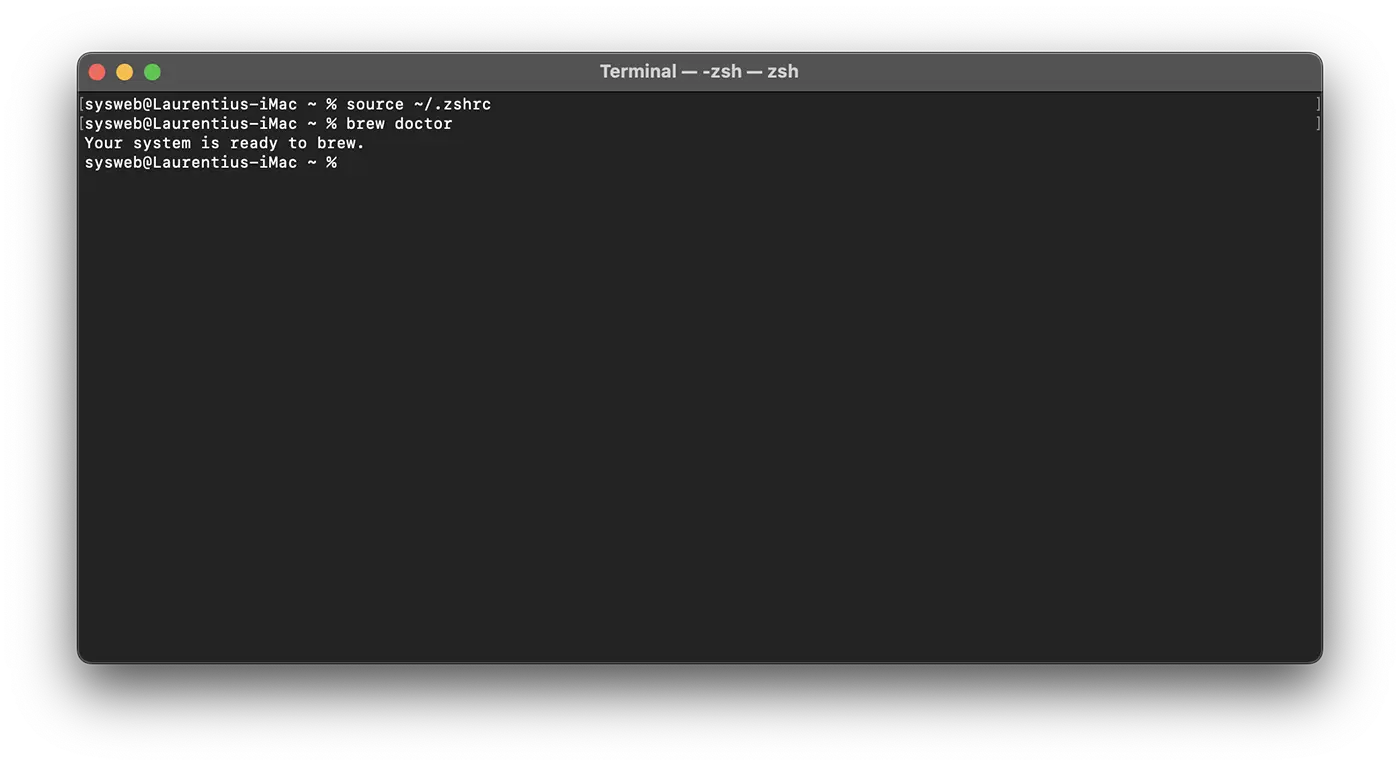
Bu adımdan sonra, MacOS'a Homebrew yüklemeyi başardığınızı söyleyebilirsiniz.
Uyarılar ortaya çıkarsa, bir sipariş vermeniz istenebilir.brew updateHomebrew'un güncellendiğinden emin olmak için.
MacOS'ta Homebrew ile Uygulamalar Nasıl Kurulur ve Kaldırılır
Homebrew'un nasıl çalıştığını ve uygulamaları yüklemenin ve kaldırmanın ne kadar kolay olduğunu görmek için terminal yardımcı programını açın ve Visual Studio kodu uygulamasını yükleyin.
Tek yapmanız gereken komut satırını yürütmektir:
brew install visual-studio-codeKomut satırını yürüttükten sonra, Visual Studio kodu uygulaması birkaç saniye içinde yüklenecektir.
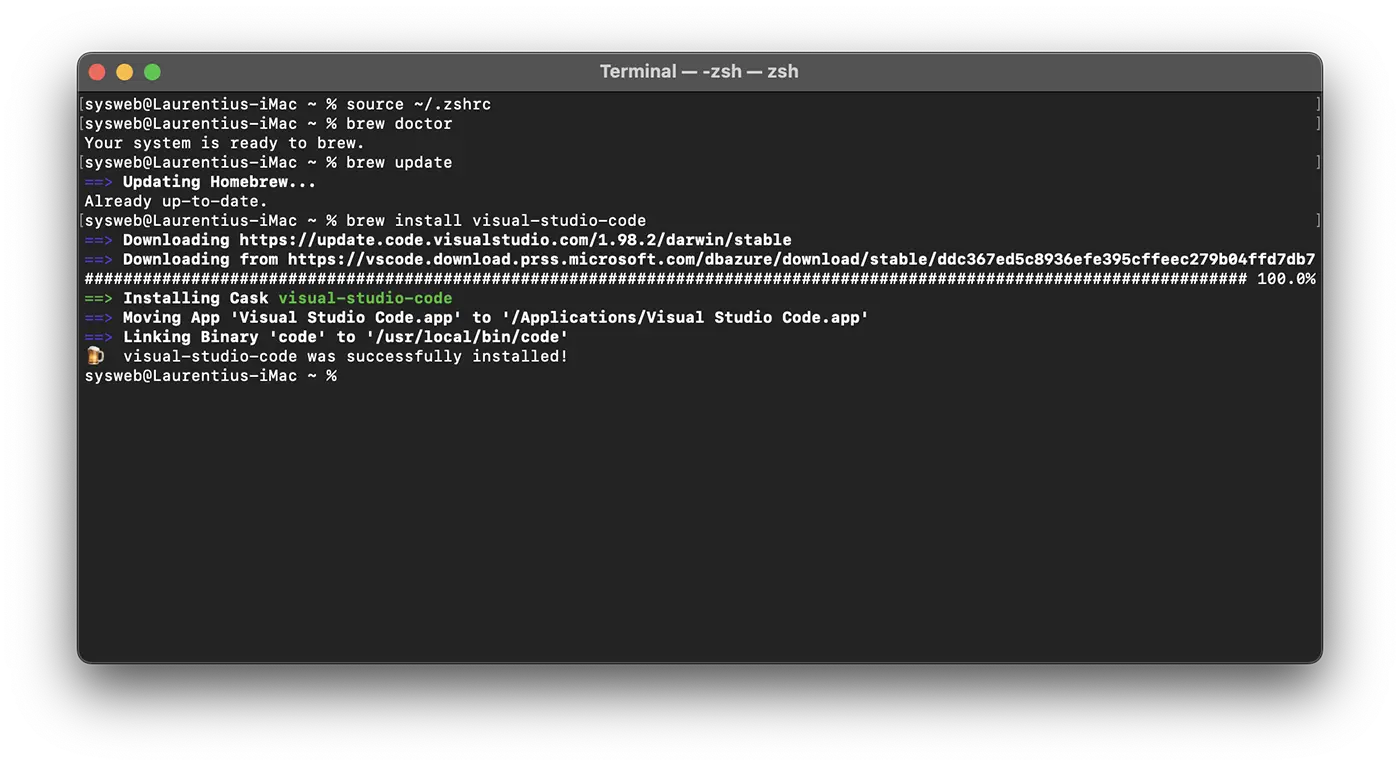
Homebrew ile bir uygulamayı kaldırmak istiyorsanız, çok basit. Visual Studio kodu için, terminal yardımcı programında komut satırını çalıştırın ve istendiğinde sistem kullanıcısının sistemini girin:
brew uninstall visual-studio-codeÇıktıda görünecektir:
sysweb@Laurentius-iMac ~ % brew uninstall visual-studio-code
==> Uninstalling Cask visual-studio-code
==> Removing launchctl service com.microsoft.VSCode.ShipIt
Password:
==> Backing App 'Visual Studio Code.app' up to '/usr/local/Caskroom/visual-studio-code/1.98.2/Visual Studio Code.app'
==> Removing App '/Applications/Visual Studio Code.app'
==> Unlinking Binary '/usr/local/bin/code'
==> Purging files for version 1.98.2 of Cask visual-studio-code
sysweb@Laurentius-iMac ~ % Çözüm
Bu öğreticide, Homebrew'u Mac'inize yüklediniz ve yapılandırdınız. Şu andan itibaren, yazılım geliştirmenize yardımcı olmak için komut satırı araçlarını, programlama dillerini ve diğer yardımcı programları hızlı bir şekilde yüklemek için Homebrew kullanabilirsiniz.
Homebrew, yükleyebileceğiniz çok çeşitli paketler sunar. Ziyaret Resmi Liste En sevdiğiniz programları aramak ve keşfetmek için.
İlgili: Mac - Terminal komutlarında CPU'nun tam modelini nasıl buluyorsunuz?
Başarılı!









